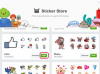Докато символът се вписва естествено във вашето име, можете да въведете определени знаци във Facebook.
Някои сайтове за социални мрежи позволяват на потребителите да публикуват всеки уникод символ заедно с потребителско име. Facebook е един сайт, който не позволява тази практика, като задължава да се използват само истински имена за акаунт. Според насоките на Facebook "прекомерната пунктуация" и "символи" обикновено не са разрешени. Facebook автоматично открива определени специални знаци, включително сърца, усмихнати лица и звезди, и тези имена се отхвърлят незабавно от системата. Други символи не се отхвърлят автоматично, което ви позволява да вмъкнете определени знаци в името си във Facebook.
Етап 1
Щракнете върху бутона "Старт" на Windows.
Видео на деня
Стъпка 2
Въведете "Character Map" в празното поле за търсене в долната част на менюто.
Стъпка 3
Щракнете върху иконата "Карта на символите" от резултатите.
Стъпка 4
Щракнете върху символа, който искате да използвате. Пунктуационните ударения са приемливи специални символи в определени случаи във Facebook. Символът обаче трябва да има фонетичен смисъл и не може да бъде прекомерен. Например, можете да замените обикновеното "u" със символ "u", съдържащ умляут. Този тип промяна не се отхвърля автоматично и често преминава допълнителен преглед от служители на Facebook. Като общо правило трябва да поставите символ в името си само ако името ви го изисква.
Стъпка 5
Щракнете върху „Избор“ и „Копиране“. Копие на символа се поставя във вашия виртуален клипборд.
Стъпка 6
Отворете вашия интернет браузър.
Стъпка 7
Влезте в акаунта си във Facebook.
Стъпка 8
Щракнете върху синьото падащо поле „Акаунт“, след което изберете опцията „Настройки на акаунта“.
Стъпка 9
Кликнете върху синята връзка „Промяна“ над заглавието „Вашето име“.
Стъпка 10
Кликнете върху мястото във вашето име, където искате да се появи символът.
Стъпка 11
Натиснете и задръжте клавиша "Ctrl".
Стъпка 12
Натиснете клавиша "V". Символът се появява на определеното място.
Стъпка 13
Кликнете върху „Запазване на промените“. Ако символът бъде отхвърлен от автоматизираната система, веднага ще получите изскачащ прозорец. Умлаутите и общите пунктуационни символи обикновено не се отхвърлят от системата, но символите могат да бъдат премахнати ръчно, ако ги използвате на места, където не принадлежат фонетично.